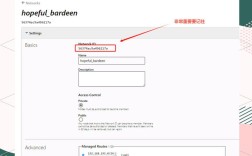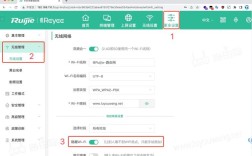家用WiFi的安全性是保护家庭网络和个人信息的重要措施之一,定期更改WiFi密码可以有效防止未经授权的访问,确保网络安全,本文将详细介绍如何更改家用WiFi密码,并提供相关安全建议和常见问题解答。
了解为何需要更改WiFi密码
1、增强安全性:长时间使用同一密码容易被破解,尤其是当密码设置过于简单或已被泄露时,定期更换密码可以有效降低被非法入侵的风险。
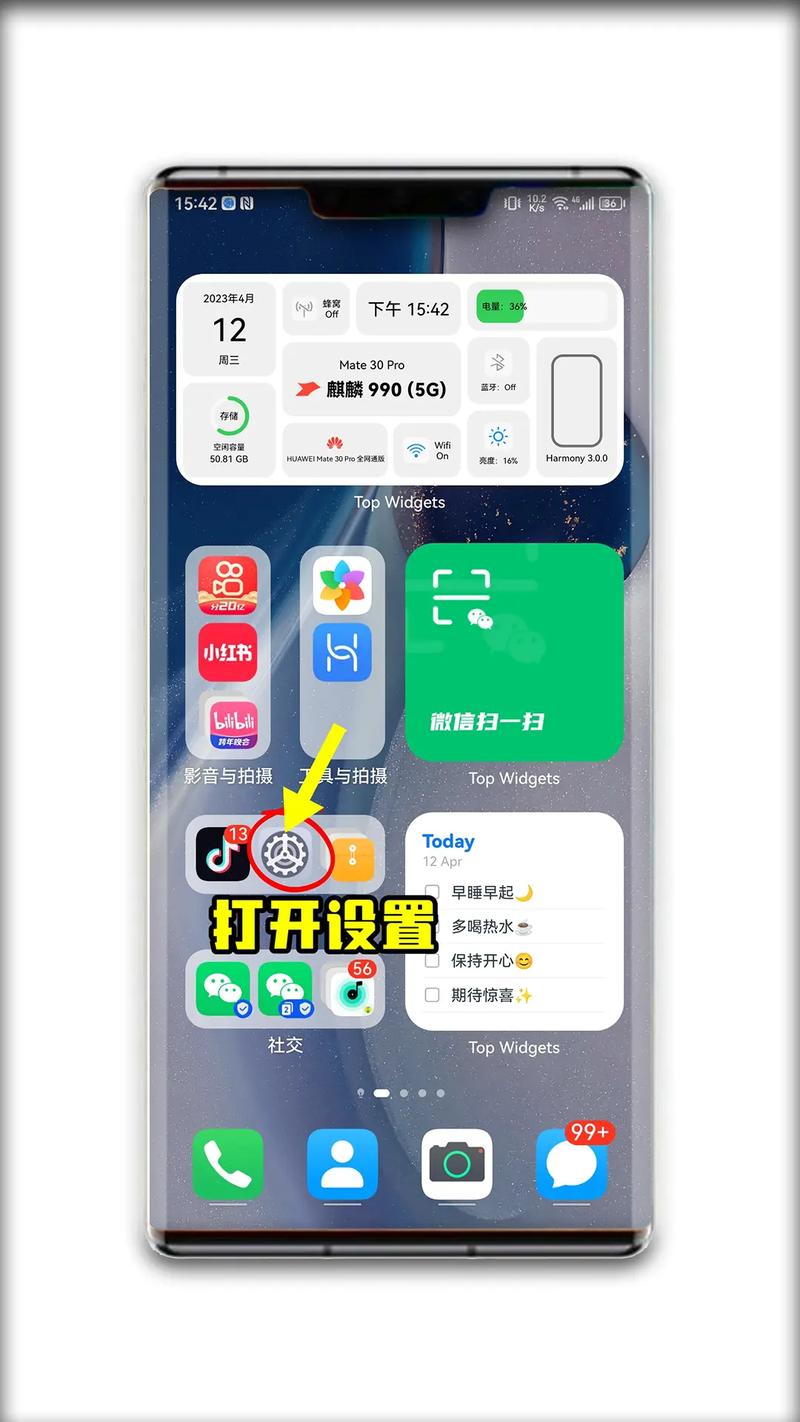
2、防止未授权访问:邻居、前访客或恶意用户可能尝试接入您的网络,更改密码可以切断这些潜在的安全隐患。
3、保护个人隐私:WiFi网络上的数据传输若未加密或密码被破解,个人隐私信息可能面临泄露风险。
准备工作
1、记录当前信息:在更改密码前,请确保您已记录下当前的WiFi名称(SSID)和密码,以便在需要时恢复设置或帮助其他家庭成员连接。
2、访问路由器:您需要知道如何访问路由器的管理界面,这通常涉及在浏览器中输入路由器的IP地址(如192.168.1.1)或使用特定的管理网址,并输入用户名和密码登录。
3、选择强密码:新密码应包含大小写字母、数字和特殊字符的组合,长度至少为8位,避免使用容易猜测的词汇或个人信息。
更改WiFi密码的步骤
1、登录路由器管理界面:打开浏览器,输入路由器的IP地址或管理网址,然后输入用户名和密码登录,如果您忘记了这些信息,可能需要查阅路由器的用户手册或联系网络服务提供商。
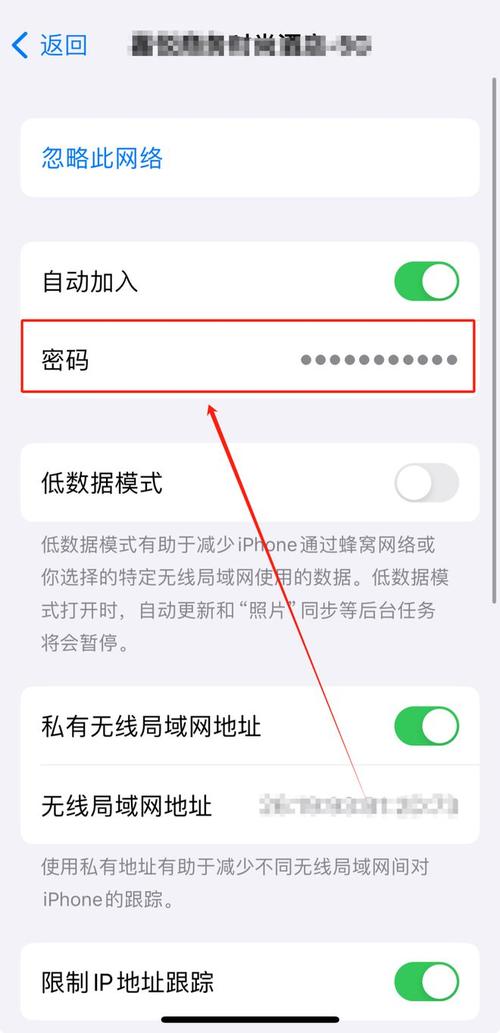
2、找到WiFi设置:登录后,在路由器管理界面的菜单中找到“无线设置”或类似的选项,这通常位于“网络设置”、“无线配置”等子菜单下。
3、修改SSID和密码:在无线设置页面中,您可以看到当前的WiFi名称(SSID)和密码,点击编辑或修改按钮,输入您选择的新密码,您也可以考虑更改SSID,以增加一层保护,但请注意,更改SSID后,所有已连接的设备都需要重新连接。
4、保存设置:完成密码和(可选的)SSID的更改后,点击保存或应用更改按钮,路由器将开始应用新的设置,并可能需要重启以完成更改。
5、更新设备连接:在路由器重启并应用新设置后,您需要更新所有已连接设备的WiFi设置,使用新的密码重新连接。
额外安全措施
1、启用WPA3加密:WPA3是最新的WiFi安全协议,比WPA2提供了更强的加密保护,在路由器设置中检查并启用WPA3加密。
2、隐藏SSID:虽然隐藏SSID不会增加太多安全性(因为网络仍然可以被发现),但它可以减少未经授权的尝试连接。
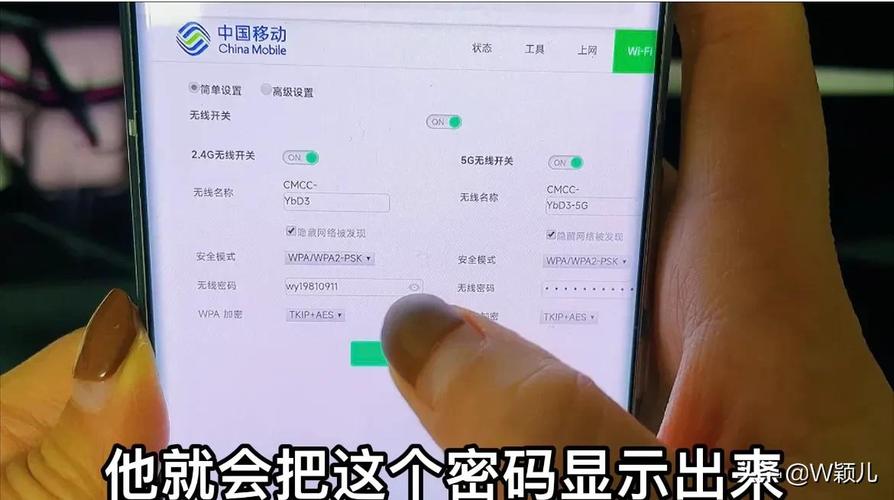
3、定期更新固件:路由器制造商会定期发布固件更新,以修复安全漏洞和增强性能,定期检查并安装这些更新。
4、使用访客网络:如果可能,为访客设置单独的WiFi网络,并限制其访问权限,以保护主网络的安全。
更改WiFi密码是维护家庭网络安全的重要步骤之一,通过遵循上述步骤,您可以轻松完成密码的更改,并采取额外的安全措施来进一步增强网络防护,网络安全是一个持续的过程,需要定期检查和更新以确保最佳保护,让我们共同努力,守护好我们的数字家园。
FAQs相关问题及解答
问题1:如何更改WiFi密码?
答:要更改WiFi密码,首先需要登录到路由器的管理界面,这通常可以通过在浏览器中输入路由器的IP地址(如192.168.1.1)来实现,输入管理员用户名和密码后,找到无线设置或WiFi设置选项,在那里你可以更改当前的WiFi密码,完成后,保存更改并重启路由器以使新密码生效。
问题2:如何防止别人蹭网?
答:为了防止别人蹭网,你可以采取以下措施:确保你的WiFi网络使用强密码进行加密,定期更改WiFi密码以减少被破解的风险,你还可以启用MAC地址过滤功能,只允许已知设备的MAC地址连接到你的网络,考虑使用访客网络为访客提供独立的网络连接,从而保护主网络的安全。